Идемо на облак на иПхонеу
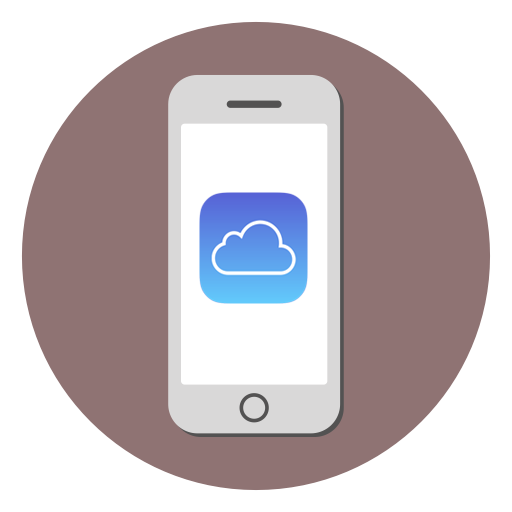
Цлоуд складиштење је веома популарно због његове практичности и приступачности. Многе апликације својим корисницима нуде простор на диску за похрану важних датотека по приступачним цијенама. Ипак, за власнике иПхонеа је доступан брендирани облак Аицладе, којем ће овај чланак помоћи.
Садржај
Идемо на облак на иПхонеу
ИПхонес имају уграђену функцију синхронизације са иЦлоуд облаком компаније Аппле, али корисник има право да одлучи да ли ће га омогућити или користити апликације трећих страна, на пример, Дропбок или Иандек.Диск . Предност Аицлауда је у томе што је једноставна за употребу на иОС уређајима.
Погледајте и: Како се пријавити на иЦлоуд преко ПЦ-а
Опција 1: иЦлоуд Дриве
Сервице иЦлоуд омогућава складиштење различитих корисничких података у складишту у облаку, а приступ до њих може се добити из иПхоне и других уређаја компаније Аппле, укључујући Мац. У другом случају, корисник може креирати посебну фасциклу на рачунару, све датотеке са којих ће се аутоматски учитати у облак, а која се може погледати на веб страници. иЦлоуд.цом .
Да бисте користили облак на иПхоне уређају и ушли у њега, морате активирати одговарајућу опцију у поставкама уређаја.
- Отворите поставке телефона.
- Идите на Аппле ИД. Унесите лозинку ако је потребно.
- Изаберите одељак „иЦлоуд“ .
- Померите мало ниже и пронађите линију "иЦлоуд Дриве" . Померите прекидач удесно да бисте активирали синхронизацију података са складиштем у облаку.
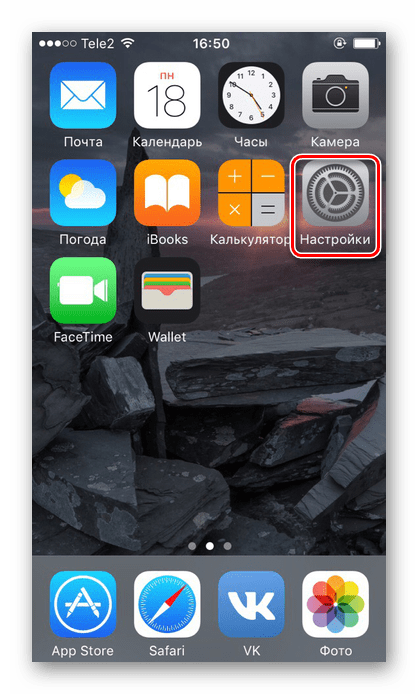
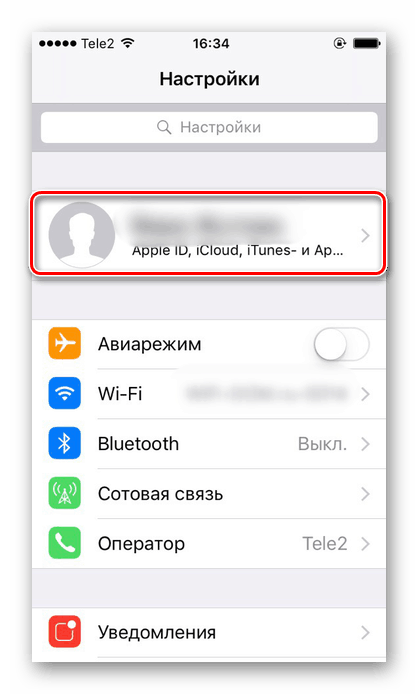
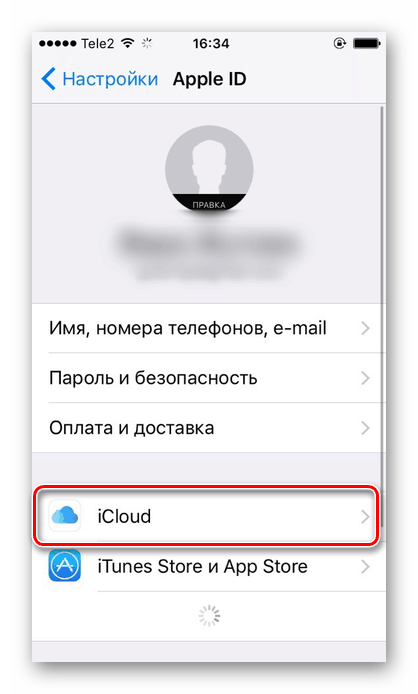
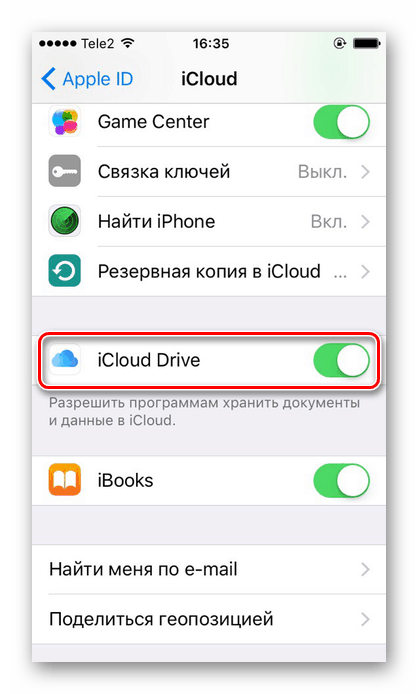
Сада ће се на радној површини појавити иЦлоуд Дриве апликација. Када га отворите, корисник ће стићи до складишта са слободним 5 гигабајта простора на диску. Препоручујемо да прочитате наш чланак о томе како користити Аицлауд на иПхоне-у путем линка испод.
Више детаља: Како користити иЦлоуд на иПхонеу
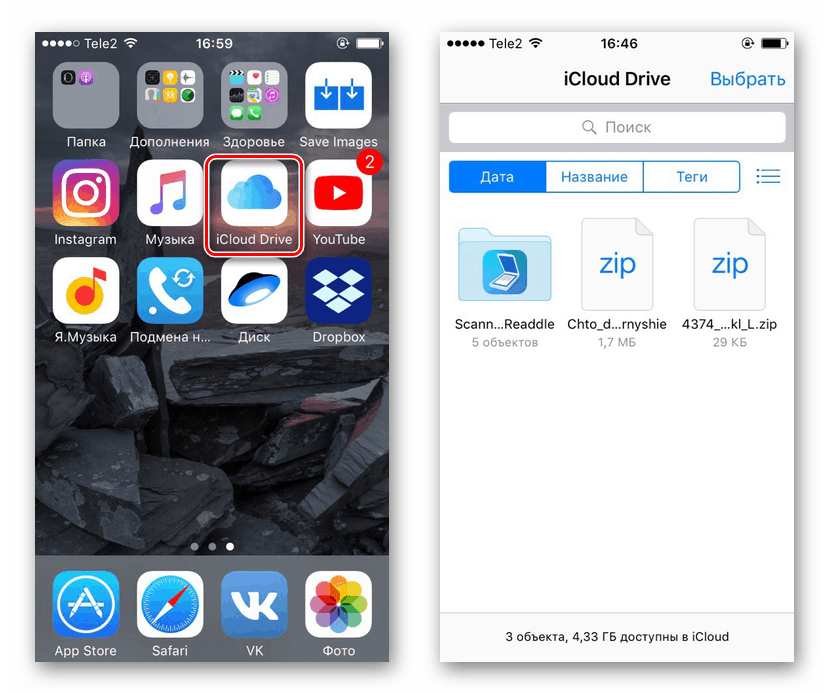
Опција 2: Апликације трећих страна
Власници ИПхоне-а могу користити не само стандардну апликацију иЦлоуд Дриве, већ и оне треће стране. На пример, Иандек.Диск, Гоогле диск , Дропбок и други. Сви они нуде различите стопе, али њихова главна функција је иста: чување важних података на посебном серверу који обезбеђује њихову безбедност и доступност. Да бисте ушли у наведени систем за складиштење у облаку, морате преузети и инсталирати званичне апликације које су доступне у Апп Сторе-у.
Погледајте и: Како користити "Маил.Ру Цлоуд" / Т Иандек.Диск / Т Дропбок / Т Гоогле диск
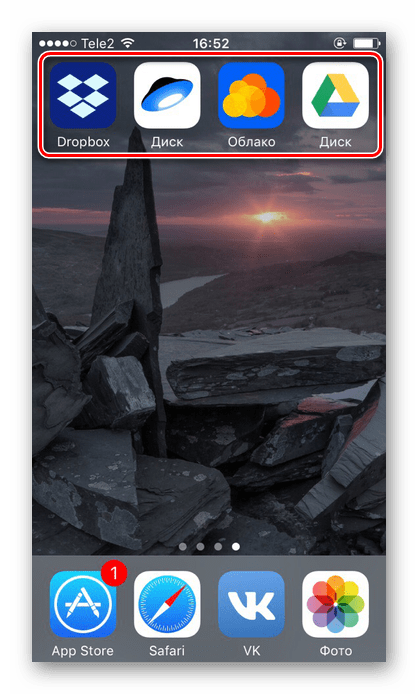
ИЦлоуд проблеми са пријавом
У закључку чланка разматрамо најчешће проблеме и њихова решења која настају при уласку у Аицлауд, било да се ради о апликацији или веб верзији.
- Уверите се да је цапс лоцк искључен и да су Аппле ИД и лозинка исправни. Имајте на уму да је у неким земљама могуће користити телефонски број као пријаву за Аппле ИД. Заборавили сте корисничко име или лозинку? Искористите наше савете да бисте вратили приступ свом налогу.
Више детаља:
Научимо заборављени Аппле ИД
Опоравите Аппле ИД лозинку - Ако је на рачуну омогућена аутентификација у два корака, проверите да ли је верификациони код који сте унели тачан;
- Ако, након пријаве, корисник нема све доступне дијелове (на примјер, нема контаката или биљешки), онда требате отићи у "Поставке" - "Ваш Аппле ИД" - "иЦлоуд" и омогућити потребне функције помоћу прекидача;
- Када се пријавите на свој Аппле ИД да бисте активирали иЦлоуд, корисник може наићи на различите грешке. Како се носити с њима, рекли смо у сљедећим чланцима.
Више детаља:
"Аппле ИД је блокиран из сигурносних разлога": враћамо приступ рачуну
Поправи грешку при повезивању са Аппле ИД сервером
Поправи грешку "Неуспешна провера, није успела да се пријавим" - Уверите се да је функција „иЦлоуд Дриве“ омогућена у поставкама за иПхоне. Како се то ради описано је на почетку овог чланка;
- Ажурирајте свој уређај на најновију верзију иОС-а. Ово помаже у неправилној примјени због неспојивости;
- Датотеке се не синхронизују са другим уређајима? Проверите да ли су сви пријављени са истим Аппле ИД-јем.
Корисник може да изабере који ће облак складиште користити за њега: стандардне Ицлоуд или услуге треће стране. У првом случају, потребно је активирати посебну функцију у поставкама.